
Lutando com “ Seu PC precisa reiniciar? Por favor, mantenha pressionado o botão de energia. Código de erro: 0x0000005D ”? Ao tentar instalar a nova cópia do Windows 10 em seu sistema.
Procurando as correções do que este artigo é para você. Aqui, conheça as informações completas para corrigir o código de erro 0x0000005d em seu sistema Windows.
Esse erro geralmente ocorre quando você está tentando executar ou instalar a versão do Windows que não é compatível com o processador do seu sistema.
Se você estiver tentando instalar o Windows 10 em seu PC, verifique se o processador deve oferecer suporte aos recursos de Extensão de Endereço Físico (PAE), NX e SSE2 . Mas se não for suportado, você poderá encontrar vários erros.
A mensagem de erro exibida quando o erro ocorre:
“Your PC needs to restart.
Please hold down the power button.
Error Code: 0x0000005D
Parameters:
0x03060F06
0x756E6547
0x49656E69
0x6C65746E”
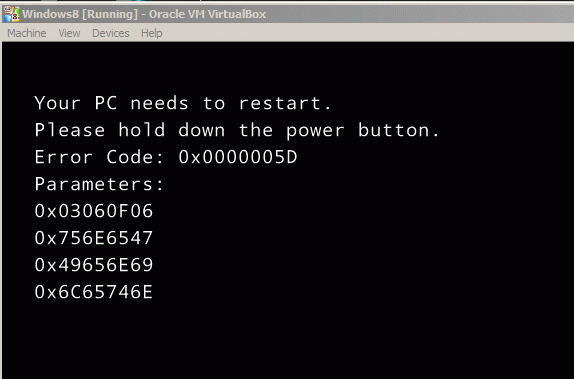
Bem, a mensagem de erro aparece devido ao recurso NX (“ No eXecute bit ”) estar inativo no sistema. Você pode encontrar esse recurso no XD (“ eXecute Disabled ”) nas configurações do BIOS.
então, leia o artigo para obter as soluções e corrigir o código de erro 0x0000005d no Windows 10.
Como corrigir o código de erro 0x0000005D no Windows 10
Você precisa reiniciar seu sistema. Após reiniciar o computador, basta pressionar a tecla F2 do teclado para acessar o BIOS;
Nota: A chave para acessar o BIOS pode variar dependendo da placa-mãe instalada em seu computador. Veja atentamente a primeira tela que aparece após reiniciar o sistema e procure a mensagem que indica que a tecla precisa ser pressionada para acessar o BIOS (por exemplo , F1, F2, F3, Esc ou Delete keys ).
Correção nº 1: habilitando NX/XD no BIOS/UEFI
Alguns dos novos usuários têm UEFI em vez de BIOS e um método para acessar as configurações é diferente. A estrutura do BIOS/UEFI também varia e, portanto, a localização e o nome do NX podem diferir de uma máquina para outra.
Se as instruções não funcionarem para você, você pode verificar o manual do PC ou também pode procurar um guia online para acessar a configuração do BIOS/UEFI para o modelo do sistema. Além disso, é possível que o NX/XD não seja compatível com o sistema. Aqui, neste caso, você pode corrigir o fabricante para descobrir se o BIOS pode ser atualizado.
1: Entre no BIOS ou UEFI
Para BIOS:
- Para isso, você deve reiniciar e pressionar DEL, ESC, F2 ou outras teclas especificadas na parte inferior da tela inicial.
Para UEFI:
- Você deve primeiro mover o cursor para o canto superior direito da tela
- Agora selecione Configurações e, em seguida, selecione Energia
- Agora segure a tecla Shift e clique em Reiniciar
2: Depois disso, selecione Solução de problemas, Opções avançadas e Configurações de firmware UEFI e, por fim, selecione Reiniciar
3: Em seguida, você deve encontrar a guia Security ou Advanced e nesta guia, selecione Processor or CPU Configuration .
4: Agora encontre a entrada com qualquer um dos nomes fornecidos: Execute-Disable Bit Capability, No-Execute Memory Protection, Enhanced Virus Protection, Execute Disable Function ou algo semelhante
5: Se você encontrar algum deles lá e estiver desativado, ligue-o
Correção nº 2: habilitar a tecnologia de virtualização
- Estando ainda na configuração UEFI ou BIOS , vá para Configurações Avançadas ou Desempenho
- Agora, procure Tecnologia de Virtualização, Tecnologia Vanderpool, Intel VT-x ou algo nesse sentido
- Agora habilite qualquer coisa que você encontrar lá se você achar que está fora
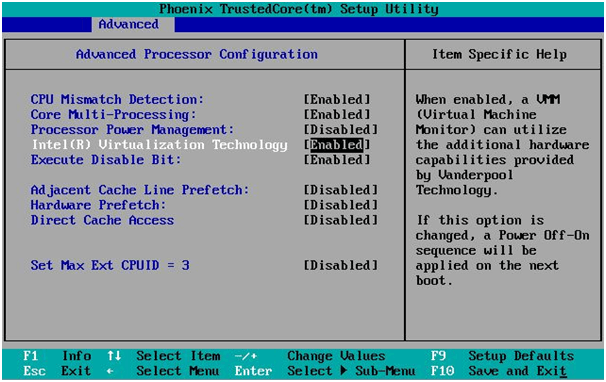
- Por último, mas não menos importante, apenas salve as alterações feitas e reinicie o sistema
Correção nº 3: Ajustando as configurações da máquina virtual
- Na seção BIOS, escolha o recurso “ Avançado ”;
- Agora escolha o recurso “ Configuração da CPU ”;
- Procure a opção “ No-Execute Memory Protection ” e clique nela.
- Modifique o recurso para “ Ativado ” (está desativado por padrão)
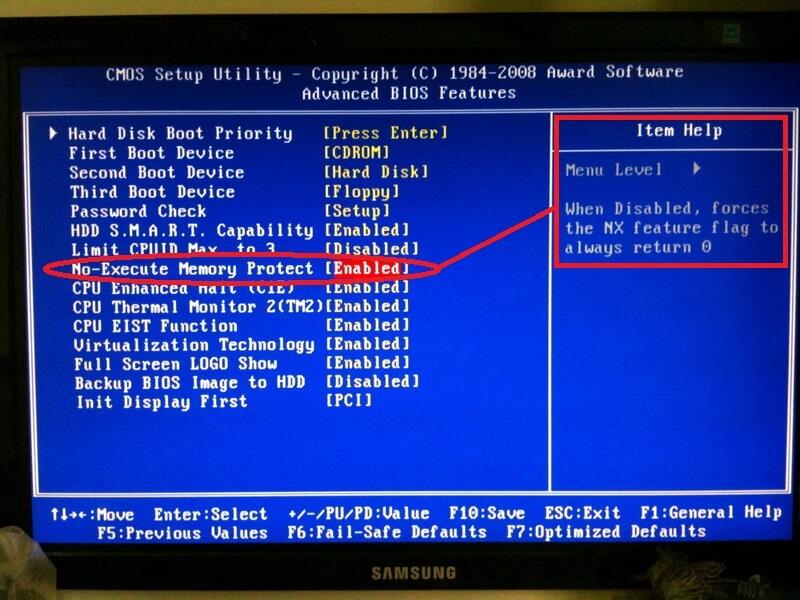
- Reinicie seu sistema e inicie o processo de instalação do Windows 10 no Virtualbox normalmente.
Correção nº 4: verifique as configurações do Virtualbox
1: Na aba “Sistema”, vá para o menu “Motherboard” e execute as configurações abaixo:
- Você precisa configurar a “ Memória base ” para 4096 MB.
- Na seção “ Ordem de inicialização ”, basta marcar as caixas ao lado dos recursos “ CD/DVD ” e “ Disco rígido ”;
- Configurar “ Chipset ” para PIIX3;
- Agora você precisa configurar o recurso “ Dispositivo apontador ” para o mouse PS/2;
- Na seção “ Recursos estendidos ”, basta marcar a caixa ao lado do recurso “ Habilitar E/S APIC ”
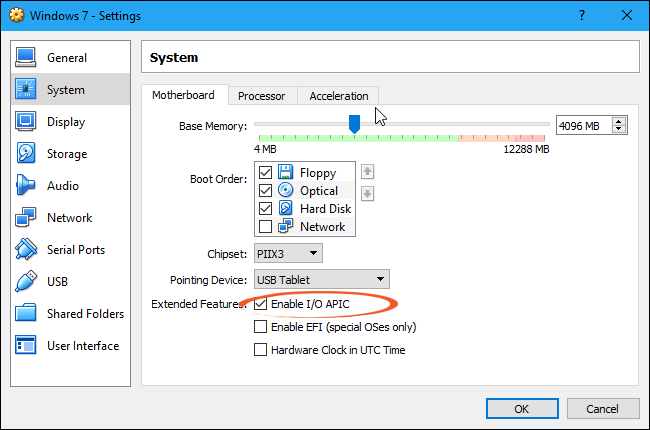
2: Na guia "Exibir", execute as configurações abaixo:
- Você precisa configurar a “ Memória de Vídeo ” para 256 MB;
- Agora é só configurar o “ Monitor count ” para 1;
- Na seção “ Recursos estendidos ”, basta marcar as caixas ao lado dos recursos “ Habilitar aceleração 3D ” e “ Habilitar aceleração de vídeo 2D ”;
3: Na guia “Sistema”, vá para o menu “Aceleração” e siga as configurações abaixo:
- Na seção “ Virtualização de hardware ”, basta marcar as caixas ao lado dos recursos “ Habilitar VT-x/AMD-V ” e “ Habilitar paginação aninhada ”;
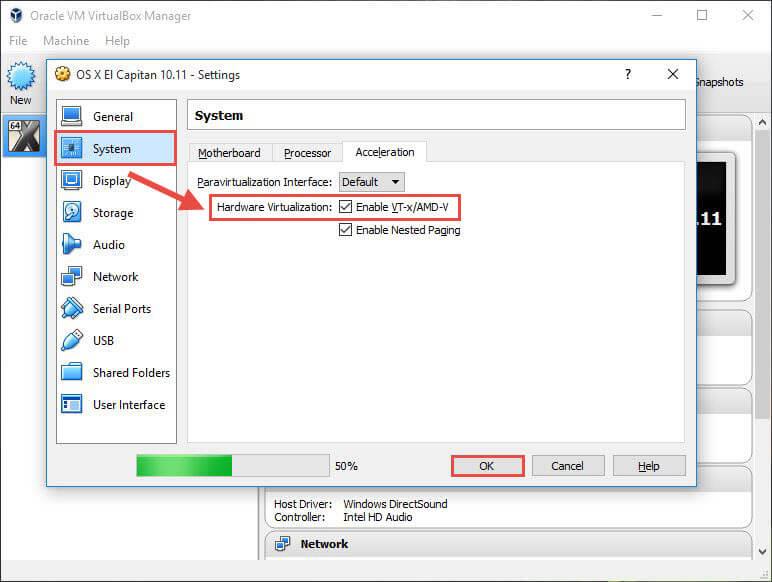
4: Na aba “Sistema”, vá para o menu “Processador” e siga as configurações abaixo:
- Configure o(s) “ Processador(es) ” para 4 CPUs (ou número de CPUs integradas ao seu sistema);
- Basta configurar o “ Execution Cap ” em 100%;
- Na seção “ Recursos estendidos ”, basta marcar a caixa ao lado do recurso “ PAE/NX ”.
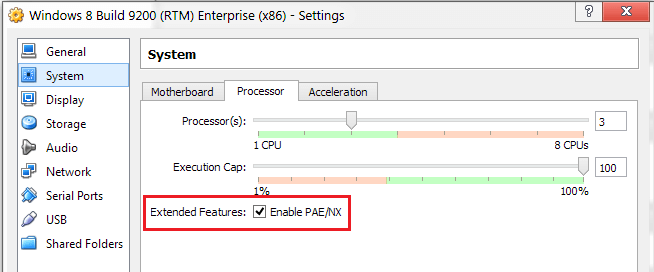
Melhor maneira de corrigir o código de erro 0x0000005d
Embora os manuais acima sejam um pouco complicados de executar, você pode encontrar dificuldade em executar as correções se não tiver conhecimentos avançados de informática.
Mas se as etapas acima não funcionarem, você poderá usar a PC Reparar Ferramenta . Esta é uma ferramenta avançada e capaz de corrigir erros persistentes de vários computadores e outros problemas relacionados.
Ele não apenas corrige problemas relacionados ao PC, como erro de registro, erro de DLL, erro de BSOD, erro de atualização, infecção por malware ou vírus e outros. Mas também melhore o desempenho do seu PC.
Obtenha a ferramenta de reparo do PC para corrigir o código de erro 0x0000005d
Conclusão
Espero que, depois de seguir as soluções fornecidas acima, você consiga corrigir o erro 0x0000005d no Windows 10
Certifique-se de seguir as correções cuidadosamente para corrigir o código de erro 0x0000005D e instalar o Windows 10 no Virtualbox .
Espero que o artigo seja útil para você e tenha funcionado para você resolver todas as suas dúvidas.


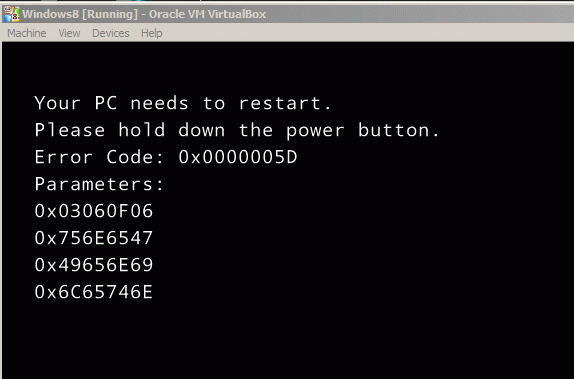
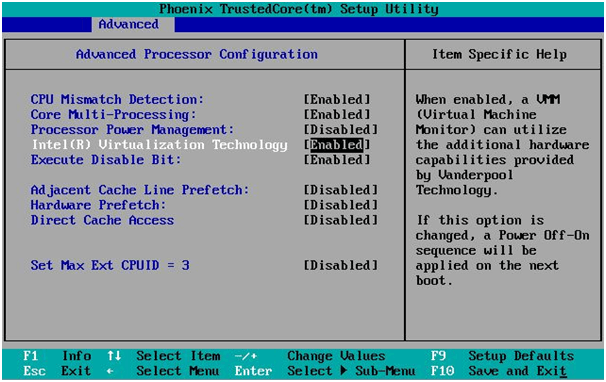
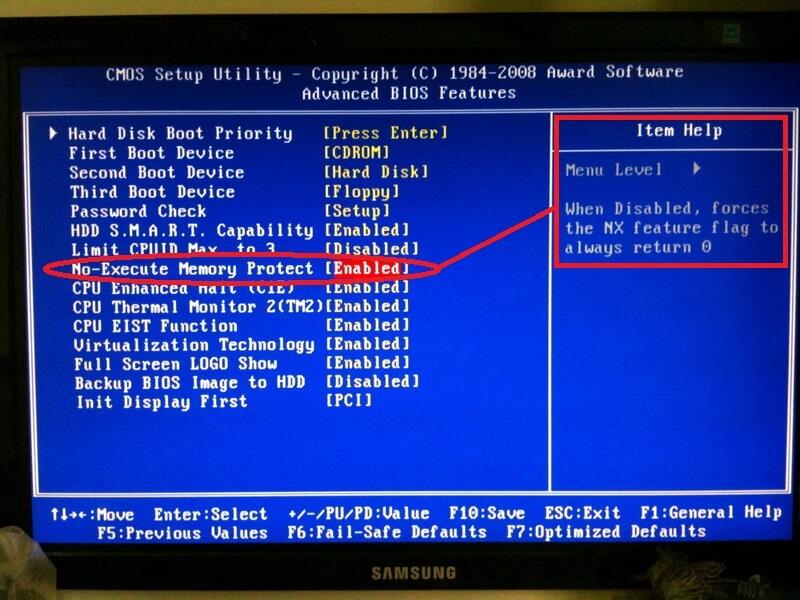
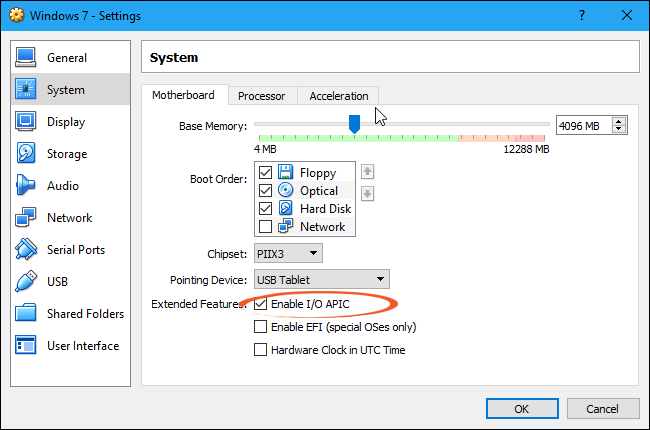
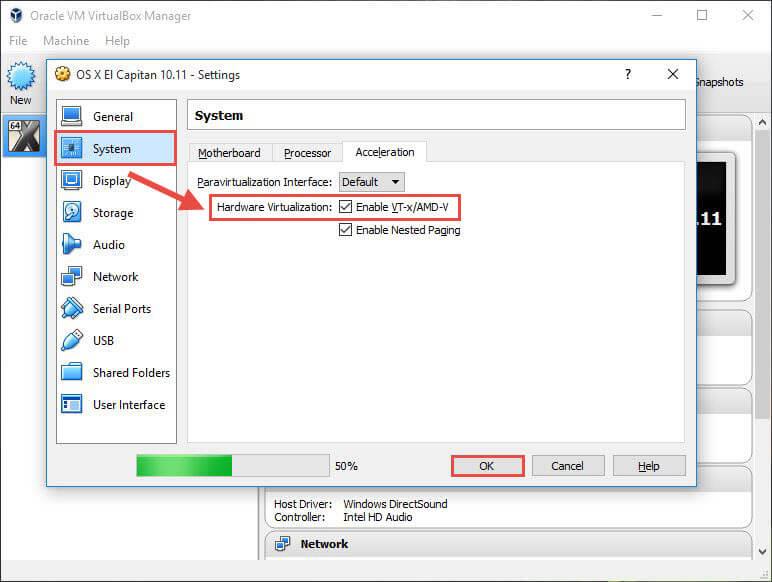
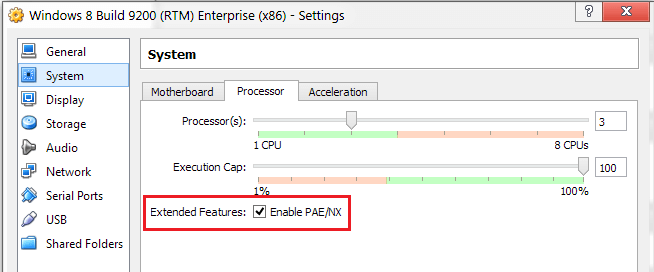

![[RESOLVIDO] Erros do Call of Duty Advanced Warfare - travando, travando, FPS baixo e mais [RESOLVIDO] Erros do Call of Duty Advanced Warfare - travando, travando, FPS baixo e mais](https://luckytemplates.com/resources1/images2/image-6547-0408150359208.png)

![Como corrigir o erro 3000 do Twitch? [100% resolvido] Como corrigir o erro 3000 do Twitch? [100% resolvido]](https://luckytemplates.com/resources1/images2/image-8735-0408151115015.png)
![[RESOLVIDO] Erros do American Truck Simulator: Crash, Steam_Api64.Dll está ausente e mais [RESOLVIDO] Erros do American Truck Simulator: Crash, Steam_Api64.Dll está ausente e mais](https://luckytemplates.com/resources1/images2/image-8887-0408151238368.png)

![[RESOLVIDO] Como corrigir League Of Legends d3dx9_39.dll ausente, erro DirectX [RESOLVIDO] Como corrigir League Of Legends d3dx9_39.dll ausente, erro DirectX](https://luckytemplates.com/resources1/images2/image-4059-0408151106351.png)

